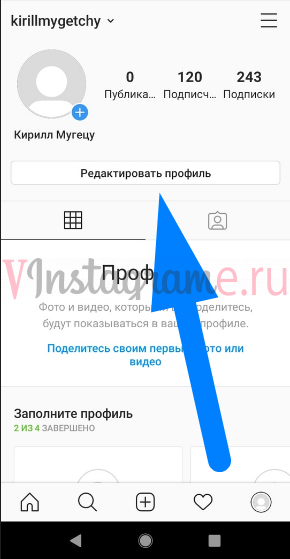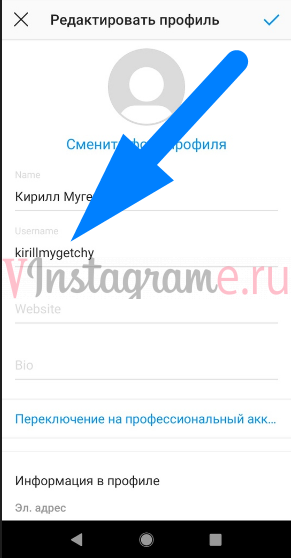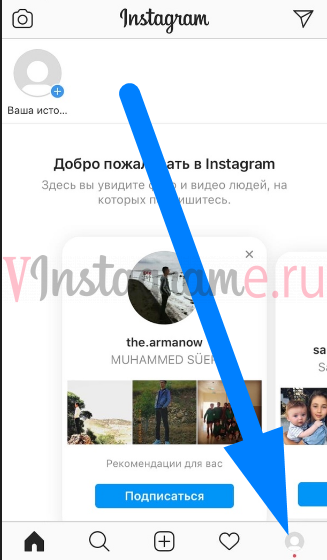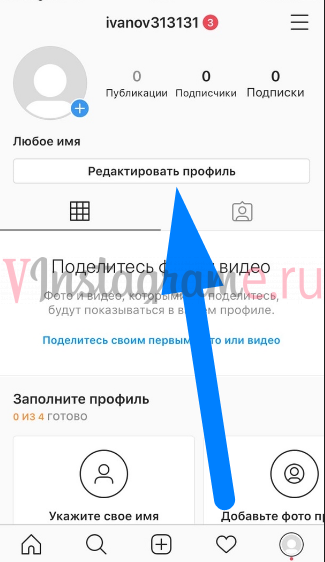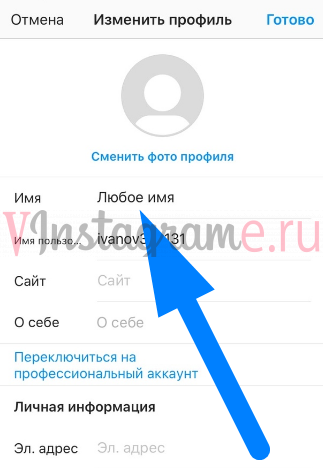Как изменить имя и ник в Инстаграме
У некоторых пользователей инстаграма порой возникает желание поменять имя или ник своего профиля. Если вы относитесь к этому числу пользователей, но не знаете, как променять имя и ник в инстаграм, то в сегодняшней инструкции вы найдете решение своей проблемы.
Кроме этого, вы узнаете, как часто разрешается изменять своё имя и ник в социальной сети, а так же, что вам нужно будет делать, если желаемый ник занят другим человеком. Читайте ниже и разбирайтесь.
Какая разница между ником и именем
В любой социальной сети пользователь указывает данные профиля — имя и фамилия, например, Василий Васильев. Это относится к профилю человека, к его личным данным.
Никнейм — это некий псевдоним, второе имя, которое может отличаться от основного.

Каким должен быть ник
Никнейм обязательно должен состоять из латинских букв, можно добавлять к ним различные цифры. Количество символов не важно. Чаще всего никнейм составляют из частей имени и фамилии, добавляя цифры и символы.

Что недопустимо использовать в никнейме
- В nickname запрещено использовать русские буквы, система их не пропустит.
- Не удастся вписать и знаки препинания, из всех знаков допустимо только нижнее подчеркивание, но его лучше не использовать, могут возникнуть проблемы с авторизацией.
- Нежелательно использовать в никнейме нецензурные слова, могут со временем заблокировать аккаунт.

Как часто можно менять
Сразу стоит сказать, что можно изменять имя и ник в социальной сети инстаграм неограниченное число раз. Но, у данного действия имеются свои временные ограничения.

Как изменить
Выше мы уже разобрались с тем, сколько раз можно будет изменять имя и ник в инстаграм. Теперь перейдем к основной части сегодняшней инструкции.
С телефона
Ниже будут представлены способы для телефона, которые помогут вам изменить ник и имя в инстаграмме.
Android
Чтобы изменить имя или ник в инстаграм на устройстве с операционной системой Android, вам необходимо будет проделать такой ряд действий:
- На своем телефоне открываете мобильное приложение Instagram. Если вы ещё не прошли процесс авторизации, то сделайте это. Теперь, в правой нижней части экрана находите маленькую картинку вашего аккаунта. Как вы это сделаете, жмите один раз прямо по ней.

- Вас перебросит на страницу с вашим профилем в инстаграм. На данной странице вам необходимо будет найти строку «Редактировать профиль» и нажать прямо по ней.

- Как вы это сделаете, откроется специальная страница для редактирования вашего профиля. Первая строка на данной странице – имя пользователя, которое можно изменять два раза в течение 14 дней. Если вы хотите его изменить, то кликайте прямо по строке с действующим именем.

- На вашем экране появится клавиатура, с помощью которой вы стираете старое имя, а затем вписываете новое. Как вы это сделаете, просто кликайте по иконке в виде галочки, расположенной в правой верхней части экрана.

- После выполнения данного действия, вас вернет на страницу с вашим профилем в социальной сети. Чтобы изменить ник, вам необходимо будет вновь вернуться на вкладку с редактированием аккаунта. Для этого, щелкайте по кнопке «Редактировать профиль». А после этого, кликайте по строке с вашим индивидуальным ником.

- На экране вновь появится клавиатура, при помощи которой вам нужно будет написать новый ник для вашего профиля.

iPhone
Стоит понимать, что приложение Instagram для айфона почти точно такое же, как и для Android устройства. Поэтому, чтобы поменять имя и ник в рассматриваемой социальной сети, вам необходимо будет выполнить такие действия:
- Открываете на своем телефоне приложение инстаграм и жмете по фотографии вашего профиля, которая находится в правой нижней части экрана.

- Перед вами должна открыться страница с вашим профилем в инстаграм. На этой странице будет находиться графа «Редактировать профиль». Вам необходимо будет её найти и кликнуть прямо по ней.

- Как вы это сделаете, будет открыта страница для редактирования аккаунта. Первая строка на данной странице – Имя. Если вы хотите изменить этот пункт, то жмите прямо по нему.

- Откроется новая страница с клавиатурой для изменения имени. Стираете то, что было написано ранее, и вписываете ваше новое имя.

С компьютера
Выше было рассказано о том, как поменять имя и ник в инстаграм через телефон. Но, данные изменения можно осуществлять и через персональный компьютер. Для этого, вам необходимо будет воспользоваться таким алгоритмом действий:
- В своем браузере открываете соц. сеть инстаграм на официальной странице. Если вы ещё не вошли в свой аккаунт, то вам необходимо будет это сделать. Теперь, обратите своё внимание в правый верхний угол страницы. Там будет находиться несколько иконок, вам же необходимо будет нажать левой кнопкой мышки по маленькой фотографии вашего профиля.

- На открывшейся странице находите графу «Редактировать профиль» и жмете по ней левой кнопкой мышки. Данная графа находится рядом с вашим ником в инстаграм.

- Как вы выполните действие выше, откроется страница для изменения данных о вашем профиле. Чтобы изменить имя аккаунта, просто кликните по первой строке на странице.

- В эту строку вписываете желаемое имя аккаунта. Теперь, если вы ещё желаете сменить ник профиля, то кликайте левой кнопкой мышкио второй строке.

- Убираете страный ник и вписываете новый. Как вы это сделаете, спускаетесь вниз по странице, пока не найдете кнопку «Отправить». Если вы завершили все действия по редактированию, то жмите левой кнопкой мышки по данной строке.

- Вот и все. Как вы это сделаете, внизу экрана появится надпись «Профиль сохранен», что будет означать усмешное изменение имени и ника аккаунта в инстаграм.


Почему нельзя поменять имя, ник
Если вы захотели поменять ник в инстаграм, но у вас не получается этого сделать, то, возможно, причина в следующем:
- Желаемый вами ник в инстаграм уже занят другим пользователем. Как говорилось выше, каждый ник в данной социальной сети должен быть индивидуален. Говоря простыми словами, не может быть один и тот же ник у нескольких людей. Поэтому, система четко отслеживает то, чтобы ники не повторялись.
- Вы меняли свой ник чаще, чем два раза за последние две недели. В связи с этим, вы не можете поменять ник в социальной сети в данное время. Такая проблема легко решается, нужно лишь подождать пока пройдет 14 дней.
Что делать, если ник занят
Как вы уже могли понять, одна из причин, по которой нельзя поменять ник в инстаграм – это ошибка со следующим содержанием: «Это имя пользователя уже занято». Если у вас показывается данное уведомления, то написанный вами ник уже занят другим пользователем.
В таком случае, вам необходимо будет придумать новый ник, который никто ранее не использовал. Так как рассматриваемая социальная сеть достаточно популярна, большинство простых ников занято. Поэтому, вам необходимо будет разбавлять свой ник цифрами или другими знаками.

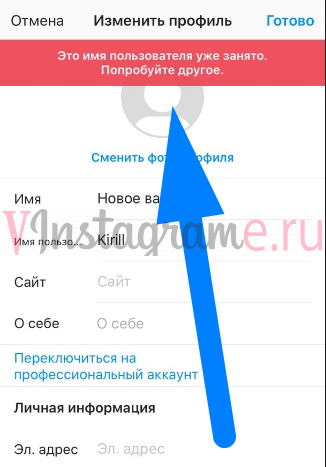
Благодаря сегодняшней инструкции, вы смогли узнать много новой информации, касательно темы изменения имени и ника в инстаграм. В данной статье были рассмотрены основные моменты, которые помогут вам разобраться с изменением имени и ника.
Поэтому, если вы будете внимательно читать каждый пункт инструкции, то у вас наверняка получится найти ответы на все интересующие вас вопросы касательно затронутой темы.
Инструкция и руководство для
ZTE BLADE на русском
9 страниц подробных инструкций и пользовательских руководств по эксплуатации
Обзор на НОВЫЙ ZTE Blade V10
Топ за свои деньги! Обзор ZTE Blade 20 Smart
Обзор ZTE Blade 20 Smart 4/128GB
ZTE Blade A7 2020 – Обзор
ВЗРОСЛЫЙ обзор ZTE Blade 20 Smart
ZTE Blade A7 2020 Обзор. Отзыв спустя месяц использования
ПЕРВЫЙ ВЗГЛЯД | ZTE Blade 20 Smart: 3 камеры, 5000 мАч, NFC за 10к
Обзор ZTE Blade A5 2019
Краткое руководство пользователя телефона ZTE.
- Изображение
- Текст
Краткое руководство
пользователя телефона

Информация по технике безопасности Не используйте устройств.
- Изображение
- Текст
Информация по технике безопасности
Не используйте устройство на автозаправочных станциях
Не используйте устройство во время вождения без
беспроводных аксессуаров
Устройство может быть источником яркого или мигающего
света
Если устройство находится близко к телу, держите его на
расстоянии не менее 15 мм
Не выбрасывайте устройство в огонь
Мелкие части устройства могут стать причиной удушья
Избегайте контакта с магнитными деталями
Устройство может быть источником громких звуков
Не подвергайте устройство воздействию высоких или
низких температур
Не подносите к кардиостимуляторам и другим
медицинским устройствам личного использования
Не подвергайте устройство воздействию влаги, держите в
сухом месте
При наличии соответствующих указаний отключайте
устройство в больницах и других медицинских
учреждениях
Не разбирайте устройство

При наличии соответствующих указаний отключайте устройство.
- Изображение
- Текст
При наличии соответствующих указаний отключайте
устройство в самолете и аэропорту
Не полагайтесь на устройство как на единственный способ
вызова служб экстренной помощи
Отключайте устройство в местах с взрывоопасной средой
Используйте только одобренные аксессуары
Примечания:
Логотип microSD
является торговой маркой SD Card
Ознакомление с телефоном

Удерживайте нажатой для выбора режимов телефона: без.
- Изображение
- Текст
Клавиша питания
Удерживайте нажатой для выбора режимов телефона: без

Перед началом эксплуатации
- Изображение
- Текст
звука, в самолете или для выключения.
Нажмите, чтобы переключить телефон в режим ожидания
Нажмите для отключения режима ожидания
Клавиша главного экрана
Нажмите для возврата на главный экран из любого
приложения или экрана.
Удерживайте нажатой, чтобы просмотреть недавно
открываемые приложения.
Клавиша меню
Нажмите для отображения команд на текущем экране.
Клавиша возврата
Нажмите для возврата на предыдущий экран.
Клавиша громкости
Для увеличения громкости нажмите верхнюю часть клавиши,
для уменьшения громкости нажмите нижнюю часть клавиши.
Перед началом эксплуатации
Снимите заднюю крышку
Установите SIM-карту

Установите аккумулятор Установите карту памяти Зарядите акк.
- Изображение
- Текст
Установите аккумулятор
Установите карту памяти
Зарядите аккумулятор

Включение/выключение телефона, Переключение в режим ожидания
- Изображение
- Текст
Перед использованием нового телефона необходимо зарядить
аккумулятор, выполнив следующие действия.
1. Подключите адаптер в разъем для зарядки.
2. Подключите зарядное устройство к стандартной розетке
3. Отключите зарядное устройство после полной зарядки
Включение/выключение телефона
1. Проверьте наличие SIM-карты в телефоне и убедитесь, что
аккумулятор полностью заряжен.
2. Удерживайте нажатой клавишу питания, чтобы включить
3. Чтобы выключить телефон, удерживайте нажатой клавишу
питания для отображения команд. Выберите Отключить
питание, затем OK.
Переключение в режим ожидания

В режиме ожидания устройство потребляет меньше энергии, а д.
- Изображение
- Текст
В режиме ожидания устройство потребляет меньше энергии, а
дисплей отключается, что позволяет экономить заряд
аккумулятора. Устройство переключается в режим ожидания
автоматически, когда дисплей автоматически выключается по
истечении определенного периода времени неактивности,
который можно задать в пункте Таймаут экрана параметров
дисплея.
Нажмите клавишу питания для перехода в режим ожидания.
Выход из режима ожидания
Выйти из режима ожидания можно следующими способами.
1. Нажать клавишу питания, чтобы включить экран
2. Перетащить значок
ПРИМЕЧАНИЕ.
Если вы установили на разблокировку экрана графический
ключ PIN-код или по пароль для вашего телефона, то вам
потребуется ввести его для снятия блокировки.
Как на телефоне включить и настроить вторую линию — 3 простых шага
Сегодня расскажем как включить вторую линию на телефоне. Это полезная услуга, если ваша работа и жизнь связаны с частыми звонками по телефону, либо вы не хотите пропустить срочный или важный звонок. Инструкция по включению ориентирована на смартфоны под управлением Андроид: Хонор, Самсунг, Сяоми, для владельцев айфонов все действия аналогичны, различаться могут только названия пунктов. В начале статьи кратко расскажем, что такое «Вторая линия» или функция «Ожидания вызова», а ниже дадим рекомендации как включить данную опцию. Обязательно прочитайте статью до конца – там расскажем как защитить устройство отключив установку из неизвестных источников, а так же как бороться с надоедливой рекламой и спамом в мессенджерах.
Зачем нужна вторая линия?
Самый яркий пример – ожидание срочного звонка по работе или от родственников. Допустим вы разговариваете по телефону и вам звонит еще кто-то. Если опция второй линии (или «Ожидание вызова») отключена – человек получит короткие гудки «Занято». Если ожидание вызова включено в настройках – вам поступит второй звонок и вы можете переключаться между ними. Простыми словами:
Вторая линия – возможность переключиться на поступивший звонок при активном разговоре по телефону. В смартфонах эта опция называется «Ожидание вызова».
Как включить вторую линию (Ожидание вызова)
Для примера напишем инструкцию для смартфонов Xiaomi Redmi 5. На моделях других фирм действия аналогичны.
- Открываем настройки смартфона, заходим в «Приложения», Системные приложения». У вас пункт может называться «Все приложения».
- Ищем в списке приложение «Телефон» и заходим туда.

Находим приложение Телефон

Заходим в Ожидание вызова

Активируем ползунок и включаем функцию
Если не можете найти какой-либо из пунктов в настройках – воспользуйтесь поиском. В верхней строке можно сразу набрать соответствующий раздел настроек или название функции. Такая возможность реализована на всех Андроид смартфонах последних поколений.

Ищите необходимый пункт по названию
Можно объединить входящие звонки и разговаривать втроем и даже вчетвером. Для этого при двух звонках на экране появится надпись «Объединить» или «Конференция» нажмите на эту кнопку что бы начать одновременный разговор со всеми участниками беседы.
Если ожидание вызова не работает
У большинства мобильных операторов: МТС, Мегафон, Теле2, Йота, Билайн и прочих данная услуга включена по умолчанию. Если после активации ожидания вызова второго звонка не поступает – следует связаться с оператором вашей мобильной сети и попросить активировать услугу. Для связи с оператором используйте следующие номера:
- Для абонентов МТС 8 800 250 08 90.
- Сеть Мегафон: звонок на 8 800 550 0500 или на короткий номер 0500 с мобильного.
- Теле2 абонентам: 8 800 555 0611. Или по короткому номеру 611. После соединения нажмите 0 для соединения с сотрудником.
- Абоненты Йота 8 (800) 550-00-07.
- Для Билайна 8-800-700-0611 или 0611 .
Полезные советы
Если вы пользуетесь смартфоном совсем недавно – подумайте о защите устройства и отключите установку приложений из неизвестных источников.
Пользователи мессенджеров типа Whatsap и Viber начали получать массовые рассылки со спамом от различных групп и пользователей. Зачастую это рассылка вирусных сообщений или реклама. Как бороться со спамом мы написали недавно в этой статье. Обядательно к прочтению как новичкам Андроид устройств, так и опытным пользователям.
Выводы
Как видим включить вторую линию на устройстве совсем просто. В комментариях пишите помогла ли вам данная инструкция и задавайте любые вопросы по использованию телефонов. На нашем портале много советов по настройке и решению ошибок для смартфонов Андроид и IOS. Изучите другие статьи о использовании и защите вашего смартфона. Мы стараемся освящать наиболее актуальные и полезные темы простыми словами. Принимаем запросы на решение ошибок в смартфонах, бытовой технике, исправления сбоев и багов при работе на персональных компьютерах, программах и играх.

Евгений Загорский
IT специалист. Автор информационных статей на тему Андроид смартфонов и IOS смартфонов. Эксперт в области решения проблем с компьютерами и программами: установка, настройка, обзоры, советы по безопасности ваших устройств. В свободное время занимается дизайном и разработкой сайтов.
Инструкция для ZTE Blade A5
Это официальная инструкция для ZTE Blade A5 на русском языке, которая подходит под Android 4.4. В случае, если Вы обновили свой смартфон ZTE до более “свежей” версии или “откатились” до более ранней, то Вам стоит попробовать другие подробные инструкции по эксплуатации, которые будут представлены ниже. Также мы предлагаем ознакомиться с быстрой инструкцией пользователя в формате вопрос — ответ.
- 1. Скачать инструкцию для Android 4.4 (совет)
- 2. Смотреть все инструкции
Если руководство по эксплуатации Вам не помогло найти ответ, то, пожалуйста, задайте вопрос на этой же странице. Мы обязательно поможем.
Официальный сайт ZTE?
Вы попали в точку, поскольку здесь собрана вся информация с официального сайта компании ZTE, а также масса другого полезного контента.
Как узнать текущую версию Android?
Настройки—> О телефоне :: Версия Android (несколько нажатий по пункту запустят “Пасхальное яйцо”) [“Из коробки” версия ОС Андроид – 4.4].
Продолжаем настраивать смартфон
Как обновить драйверы на ZTE
Как узнать версию ядра
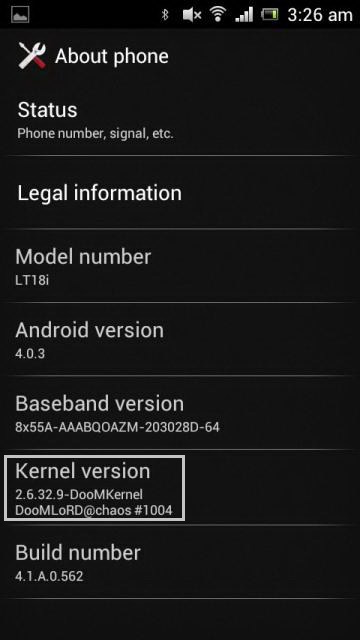
Нужно зайти в “Настройки -> О телефоне -> Версия ядра”
Как включить русскую раскладку клавиатуры
Перейдите в арздел “Настройки—> Язык и ввод—> Выбрать язык”
Как подключить 4g или переключиться на 2G, 3G
“Настройки—> Ещё—> Мобильная сеть—> Передача данных”
Что делать, если включил детский режим и забыл пароль
Как включить голосовой набор
Заходим в “Настройки—> Язык и клавиатура—> раздел (клавиатура и способы ввода)—> ставим галочку напротив “голосовй ввод Google”
Как отключить автоповорот экрана?
Настройки—> Экран :: Автоповорот экрана (снять галочку)
Как установить мелодию на будильник?
Ознакомьтесь с инструкцией по установке звуков на СМС и ММС
Как уменьшить/увеличить яркость?
Настройки—> Экран—> Яркость—> вправо (увеличение); влево (уменьшение); АВТО (автоматическая регулировка).
Как включить энергосберегающий режим?
Настройки—> Батарея—> Энергосбережение (поставить галочку)
Включить отображение состояния заряда аккумулятора в процентах
Настройки—> Батарея—> Заряд батареи
Как перенести номера телефонов с SIM-карты в память телефона? Импорт номеров из симки
- Зайдите в приложение “Контакты”
- Нажмите на кнопку “Опции” —> выберите «Импорт/Экспорт»
- Выберите откуда нужно импортировать контакты —> «Импорт с SIM-карты»
Как добавить контакт в черный список или заблокировать номер телефона?
Как настроить Интернет, если интернет не работает (например, МТС, Билайн, Теле2, Life)
- Можно обратиться к оператору
- Либо ознакомьтесь с инструкцией по настройке Интернета
Как установить рингтон на абонента, чтобы на каждый номер была своя мелодия
Зайдите в приложение “Контакты” —> Выберите нужный контакт —> нажмите по нему —> откройте меню (3 вертикальных точки) —> Задать рингтон
Как отключить или включить виброотклик клавиш?
 Зайдите в Настройки—> Язык и ввод —> Клавиатура Android или клавиатура Google —> Виброотклик клавиш (снимаем или ставим галочку)
Зайдите в Настройки—> Язык и ввод —> Клавиатура Android или клавиатура Google —> Виброотклик клавиш (снимаем или ставим галочку)
Как установить мелодию на СМС-сообщение или изменить звуки оповещений?
Ознакомьтесь с инструкцией по установке звуков на СМС и ММС
Как узнать, какой процессор на Blade A5?
Нужно посмотреть характеристики Blade A5 (выше указана ссылка). Нам известно, что в данной модификации девайса чипсет – ARM Cortex-A7, 1200 МГц.
Как включить отладку по USB?
Настройки—> Для разработчиков—> Отладка по USB
Если нет пункта “Для разработчиков”?
Выполните действия из инструкции как включить режим разработчика
Как включить мобильный Интернет?
Настройки—> Передача данных—> Моб.трафик.
Настройки—> Еще—> Мобильная сеть—> Службы 3G/4G (если оператор не поддерживает, выбрать только 2G)
Как изменить или добавить язык ввода на клавиатуре?
Настройки—> Язык и ввод—> Клавиатура Android—> иконка настроек—> Языки ввода (ставит галочку напротив нужных)
Как настроить вторую линию на андроиде
Настроить вторую линию на андроиде последней версии – не составит труда. Разработчики оставили функцию по умолчанию включённой, поэтому не придётся лезть в дебри настроек, чтобы её запустить. Проблемы могут появиться только у телефонов с внешней программной оболочкой.
Как включить функцию ожидания
Вне зависимости от производителя инструкция по включению почти не отличается. Рассмотрим алгоритм действий на примере оболочки MIUI от Xiaomi. Заходим в настройки приложения «Телефон». Как правило, в них можно попасть через значок с тремя точками или полосками.

Находим строчку с надписью «Ожидание вызова». Переводим ползунок в активное состояние. Инструкция подойдёт, чтобы настроить функцию удержания вызова на Андроиде с оболочками от других компаний. Последовательность действий не отличается, могут смениться только названия пунктов.

На заметку: не знаете, как настроить быстрый набор на смартфоне? Читайте об этом в статье: «Быстрый набор на Android смартфоне».
Как включение режим ожидания
Существует два способа, как запустить режим удержания:
- Самостоятельно.
- Во время звонка на вторую линию.
В первом случае, нужно выбрать кнопку «поставить на удержание», на сенсорном экране. Можно в любой момент вернуться к разговору, просто сделав повторное нажатие.

Для информации: если на смартфоне плохо работает датчик приближения. Абонент может случайно выключить разговорный микрофон или поставить вызов на удержание поднеся смартфон к лицу.
Второй вариант сработает, только если во время разговора одному из абонентов начнёт звонить третий человек. На экране появятся варианты действия: сбросить текущего абонента и начать новый звонок или поставить его на удержание. Надоедают неизвестные номера? Узнайте, как от них избавиться, в статье: «Как добавить человека в черный список».
Рекомендуем: Android быстро «жрет» батарею
Совместный звонок
Создавать голосовые конференции с помощью мобильной связи – было популярным занятием, ещё задолго до появления Skype или других программ. Чтобы настроить параллельный вызов на Android телефоне, позвоните одному из будущих участников группового звонка.
Один из собеседников, должен включить режим ожидания и набрать второго человека. На экране появится иконка с изображением «плюса» и надписью «объединить». Нажимаем на неё, после чего начнётся голосовая конференция.
Главная » Андроид » Как настроить вторую линию на андроиде
Как включить, отключить вторую линию?
Более правильное название данной функции является – ожидание вызова, то есть если в момент разговора вам кто-то другой пытается дозвониться телефон сообщает об этом короткими гудками. И вы можете поставить текущий разговор в ожидание и подключить второго абонента. Кроме этого в этот момент вы можете объединить эти 2 и более звонков в один и все будут друг – друга слышать.
Услуга вторая линия (ожидание вызова, конференц. связь) – по умолчанию включена для всех абонентов мобильной связи и оплата за нее – не взымается. По этой причине если у вас не работает вторая линия, то скорее всего она отключена у вас в телефоне.
Как включить вторую линию на Андроид смартфонах?
- Для начала необходимо найти меню вызовы, в зависимости от телефон они могут располагаться в основных настройках, в настройках телефона (то есть диалера, звонилки). По этой причине самый простой способ это зайти в приложение телефон и вызвать настройки данного приложение и перейти.
- Далее переходим в настройки голосовые вызовы
- Далее переходим в дополнительные настройки
- Находим пункт меню – «Параллельный вызов» либо «Ожидание вызова» и ставим напротив него галочку.
Как включить вторую линию на простых телефонах?
Суть приблизительно такая же. Находим в настройках меню вызовы и далее процедура точно такая же, как описано выше.
Как включить с помощью USSD запросов
И самый простой способ подключить или отключить Ожидание вызова (паралеьный вызов) с помощью USSD запросов –не зависимо от телефона и оператора
*43# — включить ожидание вызова #43# — отключить ожидание вызова
p.s. Если у вас телефон на 2 сим карты, то установить ожидание вызова необходимо на каждую карту.
Как включить ожидание вызова на андроид
В андроид полно полезных наворотов и они все время пополняются новыми, дающими на возможность более эффективно использовать наши гаджеты.
Если хотите получать уведомления во время разговора, вам понадобится активировать опцию «ожидание вызова»
Такая настройка доступна в телефонах независимо от версии операционной системы, например, андроид 5.1 или 6.0.1 и пользовательского интерфейса.
Вы будете слышать некоторые сигналы в динамике, можете переключится на другой вызов и поговорить с кем-то еще.
Таким образом, вы будете в состоянии не отключать первоначальный вызов и ответить на новый, не закрывая ни одного из двух.
Если вы отвечаете на другой звонок во время разговора по телефону, первая сторона услышит голосовое сообщение или песню, что зависит от оператора сотовой сети.
Как включить настройку ожидание вызова на телефоне андроид
Войдите в приложение телефонии, а затем включите их. Для этого верху слева нажимаем «Опции» и переходим в настройки.
Теперь идем на вкладку «Дополнительно».
Здесь, в разделе «Ожидание вызова», передвигаем ползунок в правое положение.
Это значит, что вы будете получать оповещения о других входящих звонках, во время разговора.
Это еще не все. Возвращаемся назад и переходим еще на одну вкладку – «Сигналы при вызове.
Здесь напротив строки «Уведомл. Во время выз… », также ползунок передвигаем вправо.
Важные моменты в настройке ожидания вызова на андроид
Обратите внимание, что названия могут незначительно отличаться, от моих, в зависимости от версии андроид и пользовательского интерфейса.
В данном случае я использовал телефон самсунг галакси с андроид 6. Кроме того, проверьте, что активен параметр вызов на удержании.
Эта функция не имеет никаких других настроек, она может быть включена или выключена.
В меню телефонии есть и другие настройки, с которыми можно поиграть, но с осторожностью.
Речь идет о переадресации вызова – смотрите не напутайте. Там у вас есть выбор, когда и какой номер будет перенаправлен на другой.
Также можете включить блокировку звонков, показать или скрыть свой номер телефона и другие параметры. Все эти настройки доступны в меню приложения «Телефон». Успехов.
Как включить вторую линию на телефоне?
Современная жизнь настолько динамична и активна, что многим людям за один день нередко приходится делать множество телефонных звонков. Чтобы в результате не пропустить самый важный из них – от коллеги или близкого, лучше заранее позаботиться о подключении второй линии на телефоне.
Инструкция
Не срабатывает вторая линия при активном разговоре
Главная > Вопросы > Не срабатывает вторая линия при активном разговоре
День добрый! Пользуюсь телефоном неделю… Есть несколько вопросов / претензий:1) Почему то не срабатывает вторая линия при активном разговоре. звонок просто срывается и телефон не дает возможности переключится или завершить текущий разговор и активировать вторую линию. Это крайне неудобно, т.к. телефон рабочий и звонков у меня много, а главное, все важные :). Подскажите пжста, как с этим справиться? Полазила в настройках — ничего не нашла. На предыдущих телефонах (S3 mini и Xperia) таких проблем не было. 2) в WhatsApp — не нашла, где устанавливается время входящих сообщений. Время исходящих сообщений (т.е. моих) показывает корректно, а вот входящие — какая то ерунда. Можно с этим что то сделать?3) Виджет с погодой … та же ерунда со временем. Показывает на 4 часа вперед. При чем сам телефон показывает правильное время. Вообще капец как неудобно. я кончено нашла выход: удалила его. из плеймаркета скачала отдельно часы и отдельно погоду.. но вопрос остался открытым.4) Не могу найти виджет с контактами, кот в S3 mini был на отдельный рабочий стол (избранные контакты с фото) Его где то можно скачать или как то установить?
Спонсор выпуска новостей: Чехол для Galaxy
Смотрите также
Услуга «Ожидание/удержание вызова» представляет собой выполнение двух режимов: Ожидание вызова и Удержание вызова.
Ожидание вызова
Режим «Ожидание вызова» — позволяет во время телефонного разговора получать звуковое уведомление и информацию на дисплей мобильного телефона о поступлении еще одного телефонного вызова. При этом, звуковой сигнал о поступающем вызове будет слышен только абоненту, в чей адрес поступает данный вызов.
Для пользования режимом «Ожидание вызова» после добавления услуги «Ожидание/удержание вызова», необходимо его активировать через клавиатуру мобильного телефона.
- Для этого, необходимо набрать на клавиатуре мобильного телефона *43# и нажать клавишу (посыл вызова);
- Для того, чтобы проверить активен ли режим, необходимо на клавиатуре мобильного телефона набрать *#43# и нажать клавишу (посыл вызова);
- Для того, чтобы деактивировать режим, необходимо на клавиатуре мобильного телефона набрать #43# и нажать клавишу (посыл вызова).
Удержание вызова
- Для того, чтобы отказать в приеме ожидающему (второму) абоненту при разговоре с первым вызовом, на клавиатуре мобильного телефона необходимо набрать 0 и нажать клавишу (посыл вызова).
- Для того, чтобы завершить разговор с первым абонентом и принять ожидающий вызов второго абонента, на клавиатуре мобильного телефона необходимо набрать 1 и нажать клавишу (посыл вызова).
- Для того, чтобы во время разговора удержать первого абонента на линии и принять второго ожидающего абонента, на клавиатуре мобильного телефона необходимо набрать 2 и нажать клавишу (посыл вызова). Для поочередного разговора между абонентами необходимо повторить комбинацию.
- Для того, чтобы сделать исходящий звонок второму абоненту при разговоре с первым абонентом, необходимо:
-
Вариант А. На клавиатуре мобильного телефона набрать 2 и нажать клавишу (посыл вызова), это действие переключит первого абонента в режим удержания. Затем набрать номер телефона второго абонента и нажать клавишу (посыл вызова). Вариант Б. На клавиатуре мобильного телефона набрать номер телефона второго абонента и нажать клавишу (посыл вызова), при этом первый абонент автоматически переключится в режим удержания.
- Для того, чтобы окончить разговор со всеми абонентами, необходимо дважды нажать клавишу (закончить все вызовы).
Также, возможно воспользоваться режимом через меню телефонного аппарата (смотрите инструкцию к телефону).
Внимание! Если абонент звонит на номера 0870 (Мобильный Помощник), 0890 (Контактный центр МТС), 0876 (финансовый контроль), режим «Удержание вызова» не работает.
Как добавить услугу?
Услугу «Ожидание/удержание вызова» можно добавить либо при заключении контракта, либо к ранее заключенному контракту:
- в Центре обслуживания абонентов МТС;
- через Интернет-Помощник;
- через Мобильный Помощник;
- по звонку в Контактный центр МТС (0890).
Услуга «Ожидание/удержание вызова» входит в базовый пакет настроек сети СООО « обильные ТелеСистемы» и с 01.06.2016г. предоставляется всем абонентам МТС в «активном режиме».
Сколько стоит?
Услуга добавляется бесплатно и не имеет абонентской платы.
Если добавить обе услуги?
При одновременной активации услуг «Ожидание/удержание вызова» и «Переадресация вызова» по коду условной переадресации (код 61 «нет ответа» или код 67 «занято») сначала срабатывает режим «Ожидание вызова», а затем режим «Переадресация вызова».
Во время разговора на дисплее телефонного аппарата абонент видит ожидаемый (второй) вызов и слышит характерный звуковой сигнал. Абонент может ответить на звонок, т.о. он воспользуется режимом «Ожидания вызова».
Если же в течение заданного для переадресации времени абонент не отвечает на ожидаемый (второй) вызов, то для второго звонка сработает режим «Переадресация вызова». И второй вызов будет переадресован на указанный для переадресации номер.
Тарификация
Абонент оплачивает только исходящую связь, в зависимости от тарифного плана. Все входящие звонки на мобильный телефон бесплатны, кроме звонков при нахождении в роуминге.
Секретные коды для ZTE Blade A6 Black.
*#06# – показать IMEI (International Mobile Equipment Identity) – международный идентификатор мобильного оборудования
*#0*# – Вход в сервисное меню
*#*#34971539#*#* – Информация о камере
*#*#273282*255*663282*#*#* – Сделать Backup всех медиа файлов
*#*#232339#*#* – Wireless LAN тест
*#*#197328640#*#* – Включить Test Mode для обслуживания
*#*#0842#*#* – Back-light тест
*#*#1472365#*#* or *#*#1575#*#* – GPS тест
*#*#232331#*#* – Bluetooth тест
*#*#2664#*#* – Touchscreen тест
*#*#0842#*#* – Vibration тест
*#*#1111#*#* – FTA Software Version
*#12580*369# – Complete Software and Hardware Info
*#9090# – Diagnostic Configuration
*#872564# – USB Logging Control
*#9900# – System Dump Mode
*#301279# – HSDPA/HSUPA Control Menu
*#7465625# – View Phone Lock Status
*#*#232338#*#* – Показать WiFi MAC address
ANDROID секретные коды для ZTE Blade A6 Black
ОТКАЗ ОТ ОТВЕТСТВЕННОСТИ: Эта информация предназначена для опытных пользователей. Она не предназначен для простых пользователей, хакеров или мобильных воров. Мы не будем нести ответственность за использование или неправильное использование этой информации, включая потерю данных или повреждение оборудования. Так что используйте эти коды на свой страх и риск и на пользу делу.

*#*#225#*#* – Этот код поможет узнать количество праздников и событий в вашем календаре
*#*#426#*#* – Такая информация, как история и часть информации о соединении с Google Play Services
*#*#759#*#* – RLZ Debug UI (идентификатор устройства, статус активации, некоторые вещи Ping и некоторые другие)
Code: – *#*#4636#*#*
Код используется для получения информации о Вашем телефоне и аккумуляторе. На экране отображаются следующие 4 меню:
* Информация о телефоне
* Информация об аккумуляторе
* История батареи
* Статистика использования
*#*#64663#*#* – QC тест. Этот код запускает больше десятка различных тестов (Экран, Bluetooth, камера, вспышка, микрофон, гарнитура, динамики, WLAN, аккумулятор, OTG, WiFi, датчики и т.д.)
*#*#2486#*#* – Этот код можно использовать, чтобы войти в Инженерный режим.
*#*#36245#*#* – Access email debug information (Доступ к отладочной информации об электронной почте)
*#*#8255#*#* – Gtalk Monitor – пакет программного обеспечения для мгновенного обмена сообщениями, разработанный компанией Google
Code: – *#*#7780#*#*
Этот код можно использовать, чтобы сбросить заводские настройки. Он удалит следующие вещи:
* Настройки аккаунта Google которые хранятся в вашем телефоне
* Системные и прикладные данные и настройки
* Загруженные приложения
При этом НЕ удалятся:
* Текущее системное программное обеспечение и связанные приложения
* Файлы SD-карты, например фотографии, музыкальные файлы и т. д.
PS: После того, как вы введете этот код, вы увидите окно с предложением нажать кнопку «Сбросить телефон». Таким образом, вы получаете возможность отменить свою операцию.
Code: – *2767*3855#
Подумайте, прежде чем вводить этот код. Этот код используется для заводского сброса. Он удалит все файлы и настройки, включая внутреннюю память. Также переустановит прошивку телефона.
PS: После того, как вы введете этот код, вы не сможете отменить операцию, пока не вытащите аккумулятор из телефона. Так что подумайте дважды, прежде чем вводить этот код.
Code: – *#*#34971539#*#*
После ввода кода открывается информация о камере телефона. Показывает следующие 4 меню:
* Обновление прошивки камеры в изображении (не трогайте эту опцию)
* Обновление прошивки камеры на SD-карте
* Получить версию прошивки камеры
* Получить счетчик обновлений прошивки
ПРЕДУПРЕЖДЕНИЕ. Никогда не используйте первый вариант, в противном случае камера вашего телефона перестанет работать, и вам потребуется отвезти телефон в сервисный центр для переустановки прошивки камеры.
Code: – *#*#7594#*#*
Используйте этот код для изменения действия кнопки «Завершить вызов / Питание» в вашем телефоне. По умолчанию, если вы долго жмете кнопку, появится экран с просьбой выбрать любую опцию из беззвучного режима, режима полета и выключения питания. Вы можете включить прямое выключение по нажатию этой кнопки, чтобы не тратить время на выбор.
Code: – *#*#273283*255*663282*#*#*
Этот код поможет сделать резервную копию ваших медиа файлов, например: фото, аудио, видео и голосовые заметки.
Code: – *#*#197328640#*#*
Код используется для входа в сервисный режим. Вы можете запускать различные тесты и изменять настройки в сервисном режиме.
WLAN, GPS and Bluetooth Test Codes:
| *#*#232339#*#* OR *#*#526#*#* OR *#*#528#*#* | WLAN test (Используйте кнопку «Меню» для запуска различных тестов) |
| *#*#232338#*#* | Показывает WiFi MAC address  MAC-адрес – это уникальный идентификатор, который присваивается каждой единице сетевого оборудования и позволяет идентифицировать каждую точку подключения, каждый узел сети и доставлять данные только для корректной передачи данных и предоставления услуг. MAC-адрес – это уникальный идентификатор, который присваивается каждой единице сетевого оборудования и позволяет идентифицировать каждую точку подключения, каждый узел сети и доставлять данные только для корректной передачи данных и предоставления услуг. |
| *#*#1472365#*#* | GPS test ZTE Blade A6 Black |
| *#*#1575#*#* | Another GPS test  GPS – аббревиатура от английского Global Positioning System, проект был реализован и принадлежит военному ведомству США и первоначально задумывался только для военных целей. Основной задачей проекта является высокоточное позиционирование различных подвижных и статических объектов на местности. GPS – аббревиатура от английского Global Positioning System, проект был реализован и принадлежит военному ведомству США и первоначально задумывался только для военных целей. Основной задачей проекта является высокоточное позиционирование различных подвижных и статических объектов на местности. |
| *#*#232331#*#* | Bluetooth test ZTE Blade A6 Black |
| *#*#232337#*# | Этот код отображает адрес устройства Bluetooth |
| *#*#8255#*#* | С помощью этого кода запускается GTalk Service Monitor |
Коды для получения информации о версии прошивки:
| *#*#4986*2650468#*#* | PDA, Phone, H/W, RFCallDate |
| *#*#1234#*#* | PDA and Phone |
| *#*#1111#*#* | Применяется для отображения FTA SW Version |
| *#*#2222#*#* | FTA HW Version |
| *#*#44336#*#* | PDA, Phone, CSC, Build Time, Changelist number |
Коды для запуска различных заводских тестов:
| *#*#0283#*#* | Packet Loopback |
| *#*#0*#*#* | С помощью этого кода можно запустить LCD test |
| *#*#0673#*#* OR *#*#0289#*#* | Melody test |
| *#*#0842#*#* | Device test (Vibration test and BackLight test) |
| *#*#2663#*#* | Показывает версию сенсорного экрана |
| *#*#2664#*#* | используется для запуска теста сенсорного экрана |
| *#*#0588#*#* | код для Proximity sensor test |
| *#*#3264#*#* | RAM version ZTE Blade A6 Black |
СТАНДАРТНЫЕ GSM КОДЫ ZTE Blade A6 Black
Эти коды применяются для включения и отключения самых разных стандартных функций и служб.
Условные обозначения:
@ = кнопка посыла (Трубка, OK, YES, Navi)
** = включить или активизировать
* = активный
## = выключить и Деактивировать
# = неактивный
ЗАМЕНА PIN КОДА ZTE Blade A6 Black
Изменить PIN 1 **04*старыйPIN1*новыйPIN1*новыйPIN1#@
Изменить PIN 2 **042*старыйPIN2*новыйPIN2*новыйPIN2#@
Разблокировать PIN 1 **05*PUK*новыйPIN1*новыйPIN1#@
Разблокировать PIN 2 **052*PUK2*новыйPIN2*новыйPIN2#@
PUK – код, котроый должен быть предоставлен оператором при покупке телефона или подключении. При отсутствии этого кода, или десятикратном вводе неправильного PUK, ваш телефон будет полностью заблокирован!
ПОКАЗАТЬ IMEI ZTE Blade A6 Black
Показать IMEI *#06#  Код IMEI – это неповторяющийся уникальный идентификатор, 15 цифр которого присваиваются каждому аппарату GSM-телефонии без исключения. В отличии от симкарты, которая не привязывается к одному телефону, а может выниматься и использоваться на разных носителях, IMEI-код был разработан с целью отслеживания телефонных устройств. Для людей, интересующихся высокими технологиями, будет интересно узнать, каким образом происходит его присваивание: первые 14 цифр даются GSM ассоциацией, а последнюю 15-ю цифру рассчитывают по формуле Luhn, которая неинтересна и непонятна обычным людям.
Код IMEI – это неповторяющийся уникальный идентификатор, 15 цифр которого присваиваются каждому аппарату GSM-телефонии без исключения. В отличии от симкарты, которая не привязывается к одному телефону, а может выниматься и использоваться на разных носителях, IMEI-код был разработан с целью отслеживания телефонных устройств. Для людей, интересующихся высокими технологиями, будет интересно узнать, каким образом происходит его присваивание: первые 14 цифр даются GSM ассоциацией, а последнюю 15-ю цифру рассчитывают по формуле Luhn, которая неинтересна и непонятна обычным людям.
Если код полученный с помощью ввода данной команды и код на задней крышке телефона не совпадает, то ваш телефон, возможно, “серый”.
ПЕРЕАДРЕСАЦИЯ ЗВОНКОВ ZTE Blade A6 Black
Деактивировать все виды переадресации ##002#@
Деактивировать все условные переадресации ##004#@
Активировать все условные переадресации **004*номер_телефона#@
ПЕРЕАДРЕСАЦИЯ ВСЕХ ЗВОНКОВ ZTE Blade A6 Black
Деактивировать и Выключить переадресацию звонков на другой номер ##21#@
Деактивировать переадресацию звонков на другой номер #21#@
Задать номер и активировать переадресацию звонков на другой номер **21*номер_телефона#@
Активировать переадресацию звонков на другой номер *21#@
Проверить статус переадресации звонков на другой номер *#21#@
ПЕРЕАДРЕСАЦИЯ В СЛУЧАЕ ОТСУТСТВИЯ ОТВЕТА НА ЗВОНОК
Активировать переадресацию звонков на другой номер если абонент не отвечает **61*номер_телефона#@
Деактивировать и выключить переадресацию звонков если абонент не отвечает ##61#@
Деактивировать переадресацию звонков если абонент не отвечает #61#@
Активировать переадресацию звонков если абонент не отвечает *61#@
Проверить статус переадресации звонков если абонент не отвечает *#61#@
ПЕРЕАДРЕСАЦИЯ В СЛУЧАЕ ЕСЛИ АБОНЕНТ НАХОДИТСЯ ВНЕ ЗОНЫ ПОКРЫТИЯ
Активировать переадресацию звонков на другой номер если абонент находится вне зоны покрытия **62*номер_телефона#@
Активировать переадресацию звонков если абонент находится вне зоны покрытия *62#@
Деактивировать и выключить переадресацию звонков если абонент находится вне зоны покрытия ##62#@
Деактивировать переадресацию звонков если абонент находится вне зоны покрытия #62#@
Проверить статус переадресации если абонент находится вне зоны покрытия *#62#@
ПЕРЕАДРЕСАЦИЯ В СЛУЧАЕ ЕСЛИ ТЕЛЕФОН ЗАНЯТ
Активировать переадресацию звонков на другой номер если телефон занят **67*номер_телефона#@
Активировать автоматическую переадресацию звонков если телефон занят *67#@
Деактивировать и выключить переадресацию звонков если телефон занят ##67#@
Деактивировать переадресацию звонков если телефон занят #67#@
Проверить статус автоматической переадресации если телефон занят *#67#@
УСТАНОВКА КОЛИЧЕСТВА ГУДКОВ ДО АКТИВАЦИИ ПЕРЕАДРЕСАЦИИ
N = 5-30 (секунд)
Установить количество гудков **61*НомерГолосовойПочты**N#@
Отменить предыдущую установку ##61#@
ЗАПРЕТ ВСЕХ ИСХОДЯЩИХ ЗВОНКОВ ZTE Blade A6 Black
Изменить пароль для запрета вызова **03*330*старый Пароль*новый Пароль*новый Пароль#@
Активировать запрет всех исходящих звонков **33*Пароль#@
Деактивировать запрет всех исходящих звонков #33*Пароль#@
Проверить статус запрета всех исходящих звонков *#33#@
ЗАПРЕТ ВСЕХ ЗВОНКОВ ZTE Blade A6 Black
Активировать запрет всех звонков **330*Пароль#@
Деактивировать запрет всех звонков #330*Пароль#@
Проверить статус запрет всех звонков *#330*Пароль#@
ЗАПРЕТ ВСЕХ ИСХОДЯЩИХ МЕЖДУНАРОДНЫХ ЗВОНКОВ ZTE Blade A6 Black
Активировать запрет всех исходящих международных звонков **331*Пароль#@
Деактивировать запрет всех исходящих международных звонков #331*Пароль#@
Проверить статус запрета всех исходящих международных звонков *#331#@
ЗАПРЕТ ВСЕХ ИСХОДЯЩИХ ЗВОНКОВ ZTE Blade A6 Black
Активировать запрет всех исходящих звонков **333*Пароль#@
Деактивировать запрет всех исходящих звонков #333*Пароль#@
Проверить статус запрета всех исходящих звонков *#333#@
ЗАПРЕТ ВСЕХ ВХОДЯЩИХ ЗВОНКОВ ZTE Blade A6 Black
Активировать запрет всех входящих звонков **35*PW#@ или **353*Пароль#@
Деактивировать запрет всех входящих звонков #35*PW#@ или **353*Пароль#@
Проверить статус запрета всех входящих звонков *#35#@ или *#353#@
ЗАПРЕТ ВСЕХ ВХОДЯЩИХ ЗВОНКОВ ПРИ РОУМИНГЕ
Активировать запрет всех входящих звонков при роуминге **351*Пароль#@
Деактивировать запрет всех входящих звонков при роуминге #351*Пароль#@
Проверить статус запрета всех входящих звонковпри роуминге *#351#@
Активировать ожидание вызова *43#@
Деактивировать ожидание вызова #43##@
Проверить статус ожидания вызова *#43#@
ПОСЫЛКА или ЗАПРЕТ ПОСЫЛКИ НОМЕРА ВАШЕГО ТЕЛЕФОНА ПРИ ЗВОНКЕ
Запретить посылку номера вашего телефона #30#номер_телефона@
Разрешить посылку номера вашего телефона *30#номер_телефона@
Проверить статус посылки номера вашего телефона *#30#
КОДЫ ДЛЯ ПОСЫЛКИ/ЗАПРЕТА ОПРЕДЕЛЕНИЯ НОМЕРА ДЛЯ ВХОДЯЩИХ ЗВОНКОВ
Запретить отображение номера звонящего на вашем телефоне *77#
Разрешить отображение номера звонящего на вашем телефоне #77#@
Проверить статус отображения номера звонящего на вашем телефоне *#77#@
ZTE Blade A622 Секретные коды
*#06# – показать IMEI – это неповторяющийся уникальный идентификаторКоманда работает на любых мобильных телефонах.
ANDROID КОДЫ ДЛЯ ZTE Blade A622
*#0*# – Вход в сервисное меню
*#*#34971539#*#* – Информация о камере
*#*#273282*255*663282*#*#* – Сделать Backup всех медиа файлов
*#*#232339#*#* – Wireless LAN тест
*#*#197328640#*#* – Включить Test Mode для обслуживания
*#*#0842#*#* – Back-light тест
*#*#2664#*#* – Touchscreen тест
*#*#0842#*#* – Vibration тест
*#*#1111#*#* – FTA Software Version
*#12580*369# – Complete Software and Hardware Info
*#9090# – Diagnostic Configuration
*#872564# – USB Logging Control
*#9900# – System Dump Mode
*#301279# – HSDPA/HSUPA Control Menu
*#7465625# – View Phone Lock Status
*#*#232338#*#* – Показать WiFi MAC address
*#*#1472365#*#* or *#*#1575#*#* – GPS тест
*#*#232331#*#* – Bluetooth тест
*#*#4636#*#* – инфо о телефоне, статистике его использования и здоровье батареи.
*#*#225#*#* – Информация о календарь, и сохраненных событиях
*#*#426#*#* – Информация о сервисе Google play
*#*#759#*#* – доступ к Google Partner setup
*#*#64663#*#* – тестирование основных функций телефона
*#8888# – показывает Hardware Version ZTE Blade A622
*#9999# – код показывает версию прошивки телефона
*#8999*8376263 – данные о прошивке ZTE Blade A622
*#8999*324# – очень много разных технических данных
*#8999*636# – технические характеристики ZTE Blade A622
*#8999*523# – контрастность дисплея, то же самое, что и через основное меню телефона
*#2255# – журнал звонков телефона ZTE Blade A622
*#0837# – вывод версии программного обеспечения
*#0001# – показать серийный номер
#*7337# – разблокировка ZTE Blade A622
*#8999*377# – отображает журнал ошибок ZTE Blade A622
*#4777*8665# – настройка GPRS в телефоне ZTE Blade A622
*#0020# – установка языка меню по умолчанию
*#0007# – русский язык в телефоне
*#9125# – установка режимов смайлов в режиме зарядки
*#7465625# – список блокировок
*7465625*638*# – блокировка сети
*#9998*228# – показывает информацию о батарее телефона
*#9998*246# – программный статус ZTE Blade A622
*#9998*289# – сменить частоту сигнала будильника
*#9998*324# – экран отладки
*#9998*544# – Jig detect
*#9998*636# – состояние памяти ZTE Blade A622
*#9998*746# – размер SIM-файла
*#9998*837# – версия программного обеспечения ZTE Blade A622
*#9998*842# – выполняет тест виброзвонка телефона
*#9998*862# – установка режима голосового кодера (нормальная, наушник или громкая связь)
*#9998*872# – диагностика ZTE Blade A622
*#8999*8378# или *#8999*test# -Test Mode
*#9998*999# – последняя проверка
*#9998*947# – сброс при критической ошибке (вводится без SIM-карты, удаляет все файлы, может вызывать сбой в работе камеры)
*2767*3855# – полный сброс EEROM (SP-разблокировка, но может изменить IMEI телефона)
*2767*2878# – пользовательский сброс EEPROM
*#0228# – информация о температуре аккумулятора телефона
*#9998*JAVA# – JAVA – настройки CSD и GPRS для интернета ZTE Blade A622
*#9998*VERNAME# – расширенная информация о прошивке, железе, времени и дате создания софта и т.п.
СТАНДАРТНЫЕ GSM КОДЫ ДЛЯ ZTE Blade A622
Изменить PIN – **04*, затем ввести старый PIN, и два раза новый PIN.
Изменить PIN2 – **042*, затем ввести старый PIN2, и два раза новый PIN2.
Разблокировать SIM-карту (PIN) – **05*, затем ввести PUK и два раза новый PIN
Разблокировать SIM-карту (PIN2) – **052*, затем ввести PUK2 и два раза новый PIN2
Настроить безусловную переадресацию вызова (вы должны заказать эту опцию у оператора)
| Отменить все переадресации | ##002# |
| Отменить все условные переадресации | ##004# |
| Активировать все условные переадресации | **004*Номер телефона# |
Настроить безусловную переадресацию
| Выключить и деактивировать | ##21# |
| Деактивировать | #21# |
| Включить и активировать | **21*Номер телефона# |
| Включить | *21# |
| Проверить состояние | *#21# |
Безусловная переадресация в случае “нет ответа”
| Выключить и деактивировать | ##61# |
| Деактивировать | #61# |
| Включить и активировать | **61*Номер телефона# |
| Включить | *61# |
| Проверить состояние | *#61# |
Установка времени звонка до срабатывания безусловной переадресации в случае “нет ответа”
При установке переадресации по “нет ответа” вы можете задать время в секундах, которое система дает вам на поднятие трубки. Если за это время вы не подняли трубку, входящий звонок будет переадресован.
Пример: – **61*+709571234604321**30# – устанавливает время ожидания 30 секунд
Установить время ожидания – **61*Номер телефона**N# , N=5..30 (секунд)
Удалить предыдущую установку – ##61#
Безусловная переадресация в случае “не доступен”
Выключить и деактивировать – ##62#
Деактивировать – #62#
Включить и активировать – **62*Номер телефона#
Включить – *62#
Проверить состояние – *#62#
Поставить безусловную переадресацию всех звонков в случае “занято”
Выключить и деактивировать – ##67#
Деактивировать – #67#
Включить и активировать – **67*Номер телефона #
Включить – *67#
Проверить состояние – *#67#
Поставить запрет вызова (нужно заказать услугу у оператора)
Изменить пароль для всех запретов (по умолчанию – 0000)
– **03*330*старый пароль*новый пароль*новый пароль#
Настроить запрет всех исходящих звонков
Активировать – **33*пароль#
Деактивировать – #33*пароль#
Проверить состояние – *#33#
Полный запрет всех звонков на ZTE Blade A622
Активировать – **330*пароль#
Деактивировать – #330*пароль#
Проверить состояние – *#330#
Полный запрет всех исходящих международных звонков на ZTE Blade A622
Активировать – **331*пароль#
Деактивировать – #331*пароль#
Проверить состояние – *#331#
Поставить запрет всех входящих звонков
Активировать – **353*пароль#
Деактивировать – #353*пароль#
Проверить состояние – *#353#
Настроить запрет всех входящих звонков при роуминге
Активировать – **351*пароль#
Деактивировать – #351*пароль#
Проверить состояние – *#351#
Ожидание вызова (вам необходимо заказать услугу у оператора)
Активировать – *43#
Деактивировать – #43#
Проверить состояние – *#43#
Функция Анти АОН в смартфоне
Запретить – #30#номер телефона
Разрешить – *30#номер телефона
Проверить состояние – *#30#
Показать номер звонящего абонента (АОН)
Запретить – #77#
Разрешить – *77#
Проверить состояние – *#77#